Windows Manager -virhe on suora polku järjestelmän uudelleenasentamiseen

- 4986
- 1544
- Frederick Larkin
Taskmgr.EXE viittaa käyttäjän tärkeimpiin Windows -käyttöjärjestelmään, joka auttaa ymmärtämään järjestelmän tällä hetkellä toimivia ohjelmia. Oma tarkoitus Taskmgr.EXE voidaan ymmärtää sen virallisesta nimestä - tehtäväpäällikkö. "Walk" ja muu nimi - System Monitor tai käynnistysjohtaja.

Kuinka poistaa TaskMgr -virhe.Exe.
Nimittäminen
TaskMGR: n päätehtävänä on heijastaa järjestelmän nykyisiä edistyneitä prosessiohjelmia, mukaan lukien kaikki järjestelmäpalvelut ja niiden toimintatila. Lisäksi, mikä on erityisen tärkeää käyttäjälle, voit lopettaa minkä tahansa epäilyksen aiheuttaman prosessin käynnistyksen - se joko lataa järjestelmän tai riippuu. Usein ohjelman lopettaminen tehtävän dispetterin kautta on ainoa tapa jatkaa työskentelyä Windowsissa ilman uudelleenkäynnistämistä.
Lisäksi tämän lähettäjän avulla voit saada tietoa tietokoneen suorituskyvystä, prosessorin käytöstä, järjestelmän lataamisesta, käytetystä muistista, verkon toiminnasta, rekisteröidyt käyttäjät. Dispetterin toinen ominaisuus on kyky muuttaa työohjelmien suorituskyvyn prioriteetteja. TaskMgr toimii.Exe taustalla nopein ja yleisin tapa aloittaa se on avainyhdistelmä Ctrl+Alt+del. Sitten avautuvassa ikkunassa käyttäjä valitsee kohteen - "Suorita tehtävien hallinta". Voit soittaa ja Windows -ongelmapaneelin kontekstivalikon kautta.
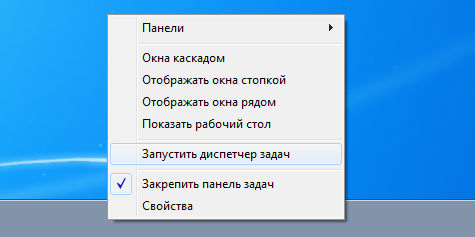
On ymmärrettävä, että Task Manager on palveluohjelma, jonka avulla käyttäjä voi hallita muita järjestelmässä toimivia ohjelmia, joten TaskMGR: n valmistuminen.Exe - Lähettäjää ei suositella, ja tämä ei ole välttämätöntä. Mutta haluttaessa sallitaan sellainen mahdollisuus irrottaa - järjestelmärekisterin kautta. Tätä varten sinun on siirryttävä rekisteriin HKCU \ Software \ Microsoft \ Windows \ CurrentVersion \ Policies \ System \ -kansioon, mihin DWORD -parametri - DEABableTaskMGR asetetaan '1' -arvoon.
Virheiden syyt
Itse asiassa Task Manager on sama ohjelma kuin mikä tahansa muu, lähettämällä suoritettavan tiedoston - Windows System -kansiossa. Ja koska dispetteri esitetään järjestelmässä riippumaton ja edullinen EXE -tiedosto, hän on ehkä ja valitettavasti virusten tartunnan kohde. Tässä tapauksessa virus peittää viruksen tässä tapauksessa - yksinkertainen yhteys lähettäjän suoritettavaan koodiin. Toisin sanoen tehtävienhallinnan tartuttamiseksi - takuu 100%: n käynnistämisestä itse viruksen heti järjestelmän lataamisen jälkeen.
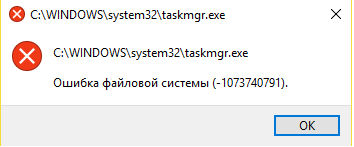
Huomaa, että pääsy tehtävien lähettäjälle on mahdollista käyttäjälle vain järjestelmänvalvojan oikeuksilla. Tämä on ainakin jonkin verran suojaa ohjelman tartunnalta verkon kautta. TaskMgr -tiedoston virheiden merkkejä.exe - se ei vain aloita. Tosiasia, että dispetterin tartunnan saaneet virukset yrittävät aina kääntää sen heti, jotta käyttäjä ei voi tarkistaa työohjelmien luetteloa, ja siten tunnistaa virus itse edistyneiden keskuudessa. Tätä lähestymistapaa käyttävien virusten joukossa ovat zotob- ja spybot -madot.
Hyvin usein virukset, ilman, että se tartuttamatta suoraan dispetteria, yksinkertaisesti sammuta se rekisterissä. Tavoitteena on sama - peruuttaa mahdollisuus seurata edistyneitä ohjelmia järjestelmässä. Edistyneempien virusten piilottamisvälineiden avulla voit vain peruuttaa vastaavien suoritettavien tiedostojen peruuttamisen Dispetcher -luettelossa. Siten, jos sinulla on epäily siitä, että tartunnan saaneessa tehtävässä on virhe.Exe, sitten sinun on tehtävä yksinkertaisia toimintoja - sammuta ensin sen käynnistys rekisterin kautta ja tarkista sitten tietokone virustorjuntaohjelmalla. Aluksi hoidosta, ehkä tämä riittää. Muuten sinun on vain poistettava tartunnan saane TaskMgr -tiedosto.Exe.
Luettelo mahdollisista virheistä työskennellessäsi.Exe
Lähettäjän virheiden kanssa järjestelmän käyttäjä voi vastaanottaa seuraavat viestit:
- "TaskMGR -sovellusvirhe.exe ";
- "Taskmgr.Exe ei ole Win32 -sovellus ”;
- ”TaskMGR -sovelluksessa syntyi virhe.Exe. Hakemus suljetaan. Pahoittelemme aiheutunutta häiriötä ";
- ”TaskMgr -tiedosto.Exeä ei löytynyt ”;
- "Taskmgr.Exeä ei löytynyt ”;
- "Ohjelman käynnistysvirhe: TaskMgr.exe ";
- ”TaskMgr -tiedosto.EXE: tä ei käynnistetä ";
- ”Taskmgr kieltäytyminen.exe ";
- "Väärä polku sovellukseen: TaskMgr.exe ";
Minkä tahansa näiden viestien ulkonäkö ei välttämättä ole merkki tartunnasta. Ne voivat tapahtua toimintahäiriöiden aikana Windowsin asennettaessa ohjelmaa asennettaessa ohjelmaa, joka itse käyttää TaskMGR -tiedostoa.EXE (yleensä nämä ovat sovelluksia, jotka käyttävät kirjastokehittäjän Windows - SDK -ohjelmiston toimintoja). Virheen luotettavan poistamiseksi on erittäin tärkeää määrittää tarkasti sen esiintymismomentti ja ympäristö, jossa virhe tapahtui. Ennen virustorjuntatarkistuksen suorittamista on aina hyödyllistä tarkistaa ensin rekisterin vaurioita.
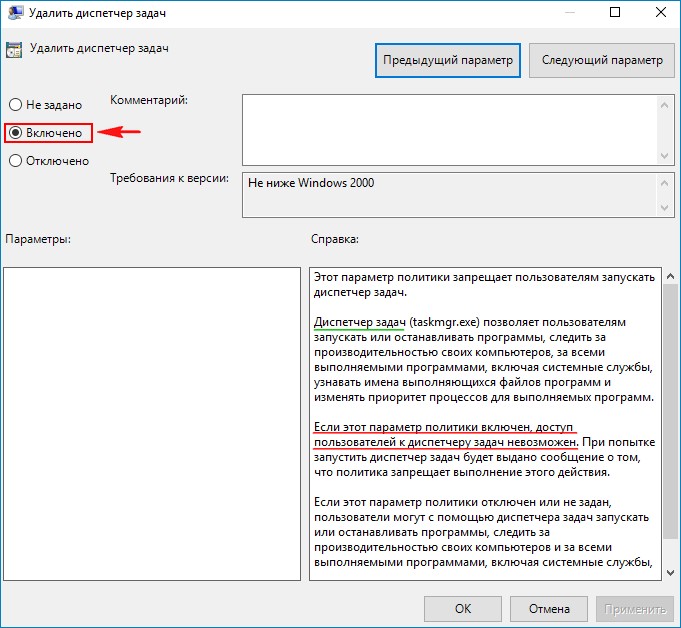
Suositeltu toimintaalgoritmi
Siten seuraava suoritettujen toimien algoritmi on syntymässä, jos tietokoneilla on ongelmia TaskMgr -tiedoston kanssa.Exe.
- Suorita mahdollisimman perusteellisesti järjestelmän puhdistamiseksi "roskat" - väliaikaiset tiedostot ja kansiot, ei -työskentelevät ja käyttämättömät ohjelmat, aiemmin poistetut ohjelmat, joista ei ole poistettu tiedostoja.
- Tarkista koko rekisteri kokonaan kiinnittämällä erityistä huomiota sovelluksiin/sovelluksiin liittyviin tietueisiin, SDK- ja DDK -kirjastoihin.
- Suorita tietokoneen täydellinen ja perusteellinen skannaus virusten varalta.
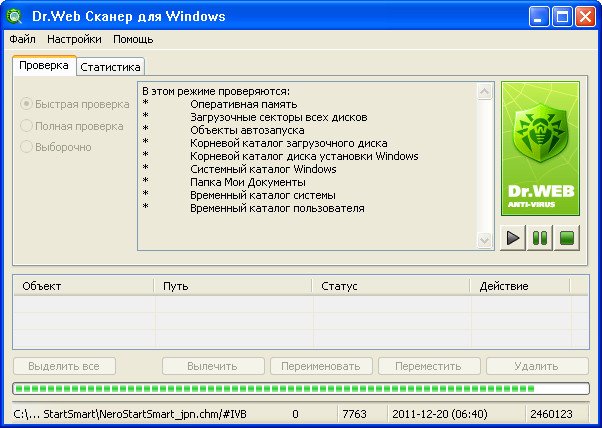
- Päivitä kaikkien PC -laitteiden ohjaimet.
- Voit yrittää käyttää järjestelmän palautusta. Jos olet onnekas, järjestelmä palautuu edellisessä versiossaan.
- Lataa ja asenna uusi versio itse TaskMgr -tiedostosta.Exe.
- Suorita kaikki Windows -palvelut päivitettäväksi.
Jos kaikki nämä toimet eivät auta, on jäljellä vain yksi asia -kiintolevyn muotoilu ja ”uudelleen” Windows Referned.
Johtopäätös
Tätä Windows -järjestelmän ohjelmaa kutsutaan äänekkäästi - ohjelmanhallinta. Itse asiassa sen toiminto on jo paljon - kyllä, ohjelmanhallinta, mutta vain käyttäjälle. Itse järjestelmä harjoittaa resurssiensa hallintaa täysin eri keinoin. Tästä syystä johtopäätös: Työskentelevä ohjelman dispetteri tai sen toimintahäiriöt eivät ole syy paniikkia, että järjestelmä on "lensi". Siitä huolimatta tietokoneen täydellinen hallinta on kadonnut. Todennäköisesti syy on viruksessa. Mutta jotkut heistä piilottavat taitavasti yhteyden dispetteriin, että ainoa taattu tapa jatkaa dispetterin työtä on asentaa järjestelmä uudelleen. Mitä suosittelemme, ettet unohda tietysti yrittää ratkaista ongelman "rauhallisella" tarkoittaa.
- « Tapoja toistaa videotiedostoja laajennuksella M4B
- Windows -tehtävät suunnittelija, kuinka ottaa käyttöön tai poistaa käytöstä »

